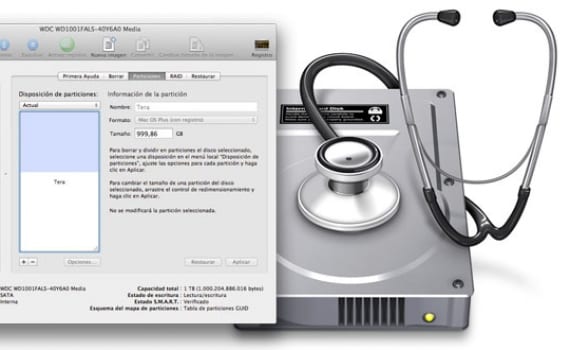
Theपल सिस्टीममध्ये पोहोचताच आम्हाला माहित असले पाहिजे की एक साधन "डिस्क उपयोगिता". हे साधन शटलच्या आत आढळू शकते Launchpad फोल्डरमध्ये "इतर". लवकरच किंवा नंतर आपल्याला त्याचा वापर करावा लागेल आणि बरेच लोक त्याचा वापर कमी करतात किंवा अस्तित्वात आहे हे देखील त्यांना ठाऊक नसते. तरीसुद्धा डिस्क युटिलिटी हे एक शक्तिशाली साधन आहे. हे आम्हाला स्विचर्ससाठी चीनी वाटणारी क्रिया करण्यास अनुमती देते, "दुरुस्ती परवानग्या", आपल्याला परवानगी देते स्वरूपन हार्ड ड्राइव्ह किंवा पेनड्राईव्ह, मोकळी जागा, विक्रम ऑप्टिकल डिस्क, विभाजने तयार करा, इ. हे ओएसएक्सचा सर्वात व्यावहारिक अनुप्रयोगांपैकी एक आहे परंतु वापरकर्त्यांकडून तो खूप दुर्लक्षित आहे.
डिस्क उपयुक्तता हे डिस्क प्रतिमा देखील तयार करते, एक साधी फाइल प्रकार ज्यामध्ये एकाधिक फायली असतात. आपण सहसा प्रोग्राम डाउनलोड केल्यास, .dmg विस्तारासह फायली, जे डिस्क प्रतिमेचा एक प्रकार आहे.
या उपयुक्ततेसह करता येणारी 6 सोप्या कार्ये पाहू:
- डिस्क्स मिटवा: डिस्कची माहिती पुसण्यासाठी (हार्ड डिस्क किंवा यूएसबी मेमरी असो काही फरक पडत नाही) च्या नावावर क्लिक करा. खंड डाव्या स्तंभात आणि नंतर "मिटवा ". आपण हे लक्षात ठेवले पाहिजे की जेव्हा आम्ही मिटवितो, तेव्हापासून डेटा डिव्हाइसवर असतो केवळ प्रवेश काढले जातात सिस्टम त्यांना अधिलिखित करेपर्यंत त्यांना. आपण त्यांना हटवू इच्छित असल्यास निश्चितपणे निवडा सुरक्षा पर्याय ... y 7 चरणात पुसून टाका o 35 चरणात पुसून टाका.
- दुरुस्ती परवानग्या: जर आपला मॅक कार्य करत नसेल तर डिस्क परवानग्या दुरुस्त करण्यासाठी आपण काय केले पाहिजे. हे करण्यासाठी आम्ही नाव निवडा खंड डावीकडे आणि आम्ही देऊ दुरुस्ती डिस्क परवानग्या. जर आपल्याला सखोल परवान्याची दुरुस्ती करायची असेल तर प्रथम आपण त्यावर क्लिक करा डिस्क परवानग्या तपासा, ज्याद्वारे हे सखोल स्कॅन करते आणि नंतर आम्ही दुरुस्ती डिस्क परवानग्यांना देतो.
- विभाजने तयार करा: ओएसएक्समध्ये विभाजने तयार करणे अगदी सोपे आहे. डावीकडील डिस्कचा आवाज निवडा आणि क्लिक करा विभाजने खाली आपण सद्य विभाजणे पहाल. मोकळ्या जागेसह एक निवडा आणि क्लिक करा "+" एक नवीन तयार करण्यासाठी. डिस्क युटिलिटी विभाजन विभाजित करेल डोस. आपण हे करू शकता ड्रॅग सेपरेटर विभाजनांचा आकार बदलण्यासाठी. ओएसएक्स असलेल्या एकास बदलणे शक्य नाही (आपण केवळ आकारातच ते कमी करू शकता) परंतु नवीनमध्ये आपण नाव आणि स्वरूप बदलू शकता. आपण पूर्ण झाल्यावर, मध्ये चावा अर्ज करा. त्याऐवजी तुम्हाला विभाजन करायचे असल्यास मोठे तुम्ही विभाजनाचा आकार वाढवू शकता लोअर काढून टाकणे आणि ती जागा मिळवित आहे. ज्या क्लिकवर आपण विस्तृत करू इच्छिता त्याच्या खाली असलेले विभाजन निवडा "-" आणि नंतर मध्ये हटवा. मग रिक्त जागा भरा तळाशी कोपरा ड्रॅग करत आहे विभाजनाच्या उजवीकडे आणि क्लिक करा aplicar.
- डिस्क प्रतिमा: डिस्क प्रतिमा तयार करण्यासाठी येथे जा फाइल / नवीन / रिक्त डिस्क प्रतिमा ... किंवा फोल्डरमधून डिस्क प्रतिमा ... आम्ही ते नाव ठेवतो, ते कोठे जतन करायचे ते निवडा आणि खालील अनेक पर्याय समायोजित करा. त्यानंतर तयार केलेल्या प्रतिमेवर डबल क्लिक करून, ते डेस्कटॉपवर चढविले जाईल.
- बर्न ऑप्टिकल डिस्क: सीडी / डीव्हीडीवर डिस्क प्रतिमा बर्न करण्यासाठी, वर राइट-क्लिक करा .dmg फाईल डिस्क युटिलिटी स्क्रीनच्या डाव्या स्तंभात आणि निवडा रेकॉर्ड. जर प्रतिमा नसेल तर जा प्रतिमा / रेकॉर्ड आणि आपली हार्ड ड्राइव्ह शोधा. आपल्या मॅकमध्ये रिक्त सीडी / डीव्हीडी ठेवा, सेटिंग्ज तपासा आणि क्लिक करा विक्रम.
- मूलभूत छापे: RAID चे एक परिवर्णी शब्द आहे स्वतंत्र डिस्क्सचा रिडंडंट अॅरे. हा बर्याच डिस्क्सचा गट आहे जो एक म्हणून कार्य करतो आणि तो कसा संरचीत केला जातो यावर अवलंबून, बर्याच गोष्टींसाठी वापरला जाऊ शकतो. मिरर्ड कॉन्फिगरेशन (RAID 1) समान डेटा दोन किंवा अधिक डिस्कवर संग्रहित करते, जेणेकरून जर एखादी गोष्ट अयशस्वी झाली तर आपण ती गमावणार नाही. ए RAID 0किंवा स्ट्रिप केलेले रेड सेट, अधिक द्रुतपणे डेटामध्ये प्रवेश करण्यास अनुमती देते. शेवटी, ए एकाग्र RAID सेट मोठी निर्माण करण्यासाठी बर्याच लहान डिस्क एकत्र करा. आम्ही या विषयात जास्त जात नाही कारण हा विषय फक्त RAID आणि प्रगत वापरकर्त्यांसाठी समर्पित नवीन पोस्टसाठी आहे. आपण ते कसे वापरायचे हे शिकू इच्छित असल्यास येथे जा मदत / मदत डिस्क उपयोगिता आणि क्लिक करा RAID गट कसे वापरावे.
अधिक माहिती - FAT किंवा exFat प्रणालीसह पेंड्राइव्ह स्वरूपित करा.
विशेषतः नवशिक्यांसाठी खूप मनोरंजक आणि उपयुक्त लेख.
खूप खूप धन्यवाद. मी तुम्हाला सराव करण्यास प्रोत्साहित करतो.
माझी »डिस्क उपयुक्तता काम करणे थांबवले आहे …… .. ते उघडते आणि त्वरित बंद होते, जर मला मदत करणारा कोणी असेल तर मी सदैव कृतज्ञ आहे.
हा छोटासा अनुप्रयोग स्वतंत्रपणे स्थापित केला जाऊ शकतो आणि मला तो कोठे सापडला हे मला माहित नाही.
माझ्याकडे स्नो लेपर्ड 10.6.8 स्थापित आहे
आगाऊ धन्यवाद
माझ्या बाबतीतही असेच झाले आणि मी ते सोडवू शकलो नाही, जर तुम्ही यशस्वी झालात तर सांगा मला ...
माझ्याकडे हार्ड डिस्कवर एक विभाजन आहे ज्यामध्ये "रिक्त स्थान" असे म्हटले आहे की मी ते स्वरूप बदलू शकत नाही किंवा ती जागा वापरू शकत नाही. हे विंडोजसाठीचे 150 जीबी आहे. मी विभाजन आणि त्यामध्ये केलेले बदल हटवू शकत नाही. लागू नाही, कृपया मदत करा !!!
खूप चांगले वर्णन !!!! आपण नवशिक्या आहात की नाही याची पर्वा न करता! :)!
आपण माहिती असलेल्या डिस्कवर एक छापे गट बनवू शकता किंवा त्यास व्हर्जिन डिस्क असाव्यात?